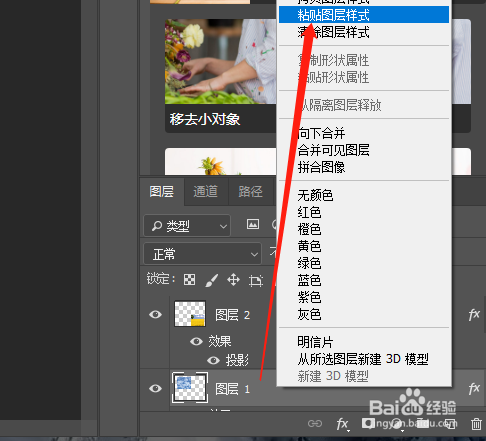1、打开PSCC软件,打开两幅图像。


2、新建空白文档。

3、切换至图像中选定范围,拷贝,粘贴至空白文档中。


4、图层面板中点击添加图层样式选投影,对话框中设置一些参数,确定,设置投影效果。



5、图层面板效果文字处右击选拷贝图层样式,鼠标在另一个图层处右击选粘贴图层样式,设置了一样的图层样式了。

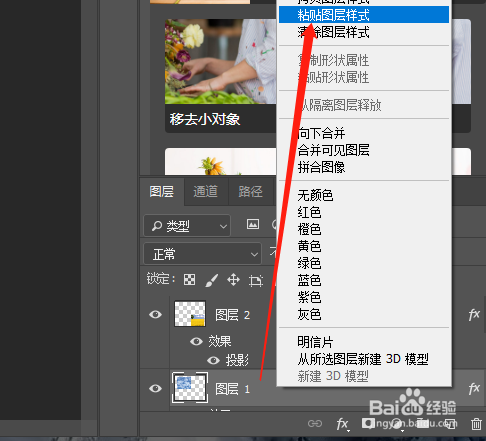

时间:2024-10-14 00:44:55
1、打开PSCC软件,打开两幅图像。


2、新建空白文档。

3、切换至图像中选定范围,拷贝,粘贴至空白文档中。


4、图层面板中点击添加图层样式选投影,对话框中设置一些参数,确定,设置投影效果。



5、图层面板效果文字处右击选拷贝图层样式,鼠标在另一个图层处右击选粘贴图层样式,设置了一样的图层样式了。